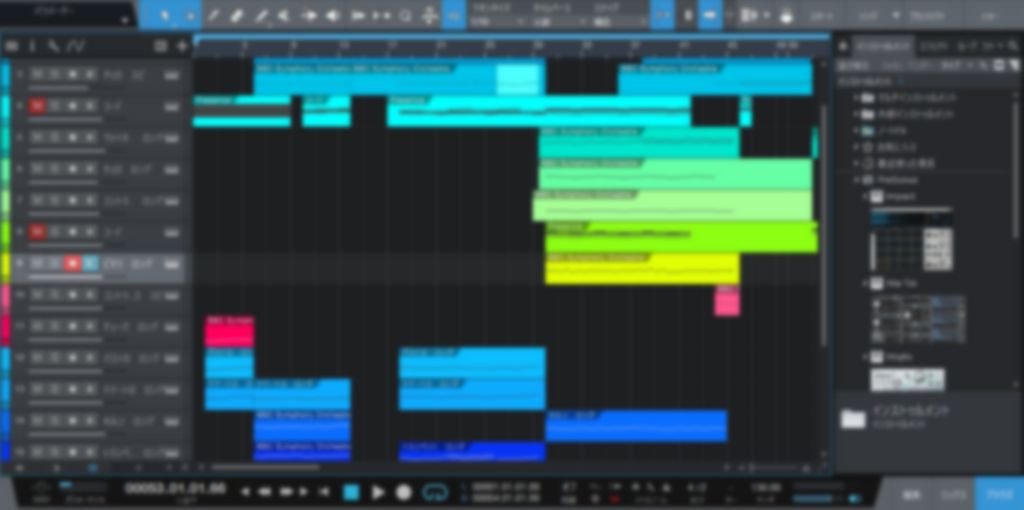この記事は、4/16(日)21:00~,23(日)21:00~にオンラインで実施されるサウンド体験会についての概要を記したものです。 4/13(木)17:30~20:00に実施されるオフラインでのサウンド体験会とは内容や進行が異なる可能性がありますので、ご注意ください。
また、4/13(木)17:30~20:00にオフライン(Taki Plaza2階)で行うサウンド体験会については、イヤホン及びヘッドホンを必ずご持参いただくようお願いいたします。 作曲ソフトの入ったPCはこちらで用意します。
当日の流れ
1. Youtubeの配信URL公開
サウンド班の紹介や、DAWの使い方などのガイダンスは、Youtube Liveで配信します。後述するDiscordサーバーでリンクが公開されますので、そちらを確認してください。
なお配信される生放送はスマートフォンなどの、後でStudio One Primeを用いるPCとは別のデバイスで閲覧してください。Studio One Primeを操作しながら、Youtube Liveを閲覧しようとすると、Studio One Primeが正常に動作しない場合があります。
資料
https://md.trap.jp/s/2Jl89XQ_f
2.Youtube上でDTM紹介などを観る
サウンド班員が普段どのような活動をしているか、簡単に説明します。
3. サウンド班の活動を体験する
Youtube Liveでの説明を受けながら、サウンド班の活動を体験しましょう。不明点は、traP新歓Discord上で質問できます。
事前にDiscordに入っておくと、当日スムーズに体験会を受けられます。下記リンクから参加してください。

必要なソフトのインストール
Windows・Macユーザー
- Studio One Prime
Studio One PrimeはPresonus社製の無料音楽制作ソフトウェア(DAW)です。
なお、すでに他の音楽制作ソフトウェアを所有している人はインストールしなくても構いませんが、扱いに自信がない人はTAのサポートが受けられる上記のソフトウェアのインストールを推奨します。
手順
Windows
- My.PreSonusアカウントを作成する
https://my.presonus.com/login にアクセスし、画面中央の"Create Account"をクリックしてください。その後下のポップアップが表示されるので、記入して"Save"をクリックしてください。
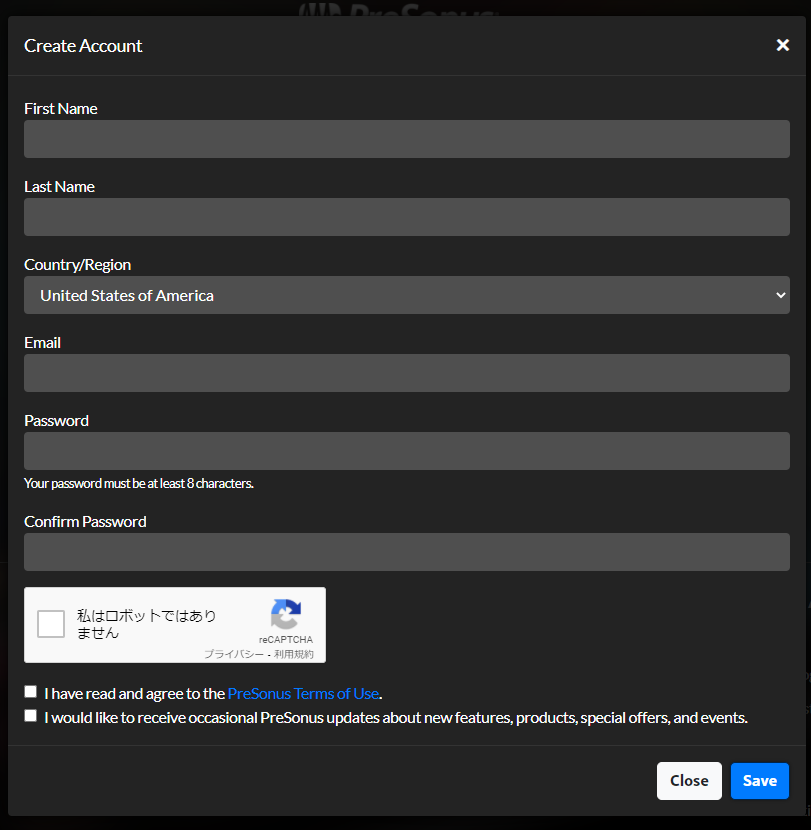
その後すぐにアカウント有効化用のリンクが記載されたメールが送られてくるので、必ず確認してください。 - Studio One Primeを入手する
https://my.presonus.com/studioonedemo にアクセスし、画面上の"インストーラ―のダウンロード"をクリックしてください。 - Studio One Primeをインストールする
ダウンロードしたインストーラを実行して、インストールしてください。 - Studio One Primeをアクティベートする
インストールしたStudio One Primeを起動してください。アクティベート画面が出たら、「Studio One Primeを実行」を選択し、「アクティベート」をクリックして下さい。 - Studio oneに付属するサウンドライブラリ(無料)をインストールする
最後に以下のような画面が表示されます。無料で音源やサンプルが貰えるので、インストールしておきましょう。
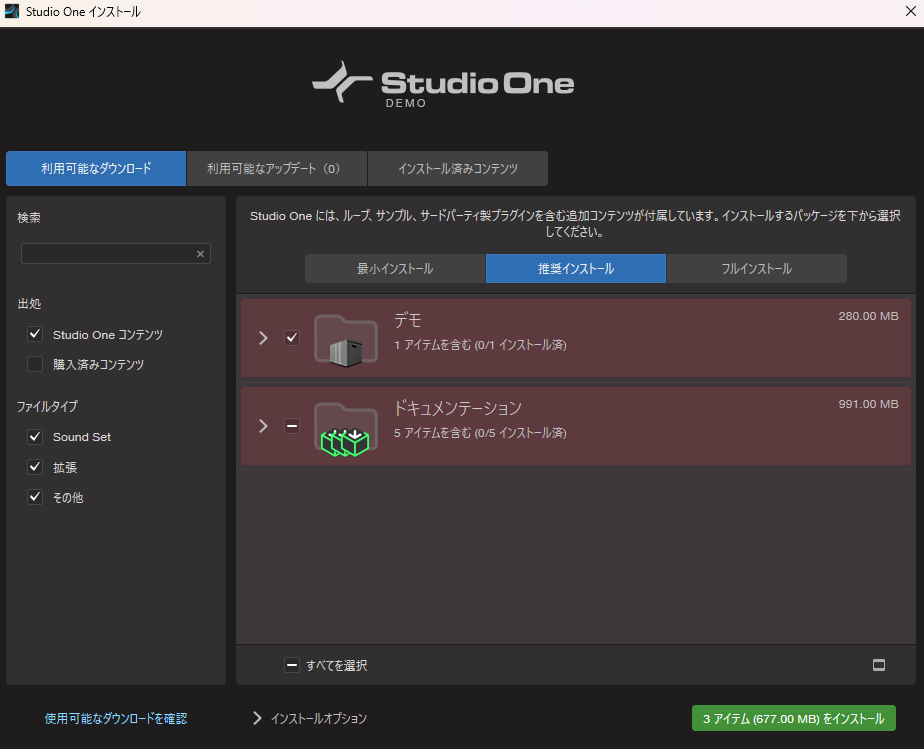
これでサウンド体験会に参加する準備は以上となります。この記事の内容、またはサウンド体験会について何か質問がありましたら、traP新歓Discord、traPtwitterアカウント(@traPtitech)へDM、もしくはinfo@trap.jpへメールするかのいずれかでお問い合わせください。